Инструкция и руководство для
Canon PIXMA IP2700 на русском
190 страниц подробных инструкций и пользовательских руководств по эксплуатации
Принтер Canon pixma ip2700 Обзор
Установка СНПЧ Revcol на Canon Pixma IP2700
ВОССТАНОВЛЕНИЕ ЗАСОХШИХ КАРТРИДЖЕЙ CANON IP2700
Сравнение Canon PIXMA IP2700 и Epson Workforce 30
Canon PIXMA iP2700 Instructional Video
Canon Pixma iP2700/ip2770 Printer Reset । Printer Resetter
ЗАПРАВКА CANON IP2700/ MP230/ MP250/ MP280
Как заправить черный струйный картридж CANON. На примере PG-510, 512.
Использование руководства Печать руководства MC.
- Изображение
- Текст
Содержит общие сведения
Page 1 of 391 pages

Использование руководстваПечать руководства MP.
- Изображение
- Текст
Использование руководства
Печать руководства
Общие сведения о принтере
Печать фотографий (Easy-PhotoPrint EX)
Использование дополнительных
служебных программ
Полезные программные приложения
При тусклой печати или искажении цвета
Замена картриджа FINE
Очистка ролика подачи бумаги
Открытие экрана обслуживания
Законодательные ограничения на
использование продукта и изображений
Советы по использованию принтера
Page 2 of 391 pages

Общие сведения о принтере, Page 3 of 391 pages общие све
- Изображение
- Текст
> Общие сведения о принтере
Общие сведения о принтере
В данном разделе описаны части принтера и их функции.
Вид спереди
Вид сзади
Вид изнутри
Page 3 of 391 pages

Основные компоненты, Вид спереди, Page 4 of 391 pages основные
- Изображение
- Текст
Общие сведения о принтере
Вид спереди
Вид сзади
Вид изнутри
Откройте, чтобы заменить картридж FINE или удалить застрявшую бумагу из принтера.
Сдвиньте, чтобы совместить с обеими сторонами стопки бумаги.
Вставьте бумагу различных размеров или типов, которые используются в данном принтере. Два
или более листов бумаги одного типа и размера можно загрузить одновременно и автоматически
подавать на печать по одному листку.
Упор для бумаги
Откройте устройство для загрузки бумаги в задний лоток.
Отверстие для выхода бумаги
Вывод напечатанных листов. Не помещайте никаких объектов перед этим отверстием.
Page 4 of 391 pages

Page 5 of 391 pages основные, 9) кнопка возобновить/отмена (resume/cancel)
- Изображение
- Текст
Нажмите, чтобы включить или выключить питание устройства.
Отсоедините шнур питания
При отсоединении шнура питания после выключения питания убедитесь, что
индикатор ПИТАНИЕ (POWER) погашен. Если шнур питания отсоединяется от
розетки питания, в то время как индикатор
ПИТАНИЕ (POWER) горит или мигает,
принтер может быть поврежден, поскольку печатающая головка не защищена.
Функция автоматического включения/выключения питания
Можно настроить принтер на автоматическое включение или выключение.
– Автовключение (Auto Power On): автоматическое включение принтера при
отправке компьютером данных.
– Автовыключение (Auto Power Off): автоматическое выключение принтера, если в
течение определенного промежутка времени данные не отправляются.
Укажите эту настройку в окне настройки драйвера принтера на странице
Дополнительные сведения о настройках см. в электронном руководстве
Индикатор ПИТАНИЕ (POWER)
Мигает, затем загорается зеленым, когда включено питание.
Индикатор «Аварийный сигнал» (Alarm)
Мигает оранжевым, если произошла ошибка, например в устройстве закончилась бумага или
Индикатор питания и аварийный сигнал
Вы можете проверить состояние принтера с помощью индикатора
(POWER) и Аварийный сигнал (Alarm) .
– Индикатор ПИТАНИЕ (POWER) не горит. Питание отключено.
– Индикатор ПИТАНИЕ (POWER) горит зеленым. Принтер готов к печати.
– Индикатор ПИТАНИЕ (POWER) мигает зеленым. Принтер подготавливается к
печати или идет печать.
Аварийный сигнал (Alarm) мигает оранжевым. Произошла ошибка,
принтер не готов к печати. Дополнительную информацию см. в разделе «
– Индикатор ПИТАНИЕ (POWER) мигает зеленым, а индикатор
(Alarm) мигает оранжевым попеременно. Возможно, произошла ошибка,
требующая обращения в центр технического обслуживания. Дополнительную
информацию см. в разделе «
Кнопка ВОЗОБНОВИТЬ/ОТМЕНА (RESUME/CANCEL)
Нажмите ее для отмены выполняемого задания печати. Эту кнопку можно нажать после
устранения ошибки принтера для отключения состояния ошибки принтера и возобновления печати.
Canon PIXMA IP2700










| Категория: | Офисная Техника |
| Группа: | Струйные Принтеры |
| Устройство: | Canon PIXMA IP2700 |
Инструкции и файлы

Чтобы ознакомиться с инструкцией выберите файл в списке, который вы хотите скачать, нажмите на кнопку “Скачать” и вы перейдете на страницу, где необходимо будет ввести код с картинки. При правильном ответе на месте картинки появится кнопка для получения файла.
Если в поле с файлом есть кнопка “Просмотр”, это значит, что можно просмотреть инструкцию онлайн, без необходимости скачивать ее на компьютер.
В случае если материал по вашему не полный или нужна дополнительная информация по этому устройству, например драйвер, дополнительные файлы например, прошивка или микропрограмма, то вы можете задать вопрос модераторм и участникам нашего сообщества, которые постараются оперативно отреагировать на ваш вопрос.
Также вы можете просмотривать инструкции на своем устройстве Android

Краткое описание
В PIXMA iP2700 применяется технология фотолитографического изготовления чернильных сопел (FINE) компании Canon. Объём капли всего 2 пл позволяет получить изображения без зернистости с разрешением до 4800х1200 точек на дюйм. Данная модель прекрасно подходит для печати документов, веб-материалов и фотографий.
Лабораторное качество фотопечати и передовые технологии
Для печати фотографии 10×15 см без полей PIXMA iP2700 требуется всего около 55 секунд. Система ChromaLife 100+, разработанная Canon, гарантирует устойчивость к выцветанию: изображения останутся яркими и насыщенными в течение максимально долгого периода времени. Пользователи могут быть уверены в том, что качество их снимков, напечатанных дома, будет сравнимо с качеством фотолабораторной печати.
Непревзойдённые результаты достигаются благодаря сочетанию технологии Canon FINE с оригинальной фотобумагой Canon, которая обеспечивает яркие цвета и стойкость фотоизображений, и чернилами на основе красителей для великолепной цветопередачи и ещё большей долговечности снимков.
Простое в использовании интеллектуальное программное обеспечение
PIXMA iP2700 поставляется вместе с передовыми программными решениями, в том числе пакетом Easy-PhotoPrint EX, который включает в себя Auto Photo Fix II и Easy-WebPrint EX для максимально лёгкой и удобной печати веб-материалов.
Программа Easy-PhotoPrint EX предназначена для создания великолепных фотографий без полей за несколько простых шагов и предлагает ряд полезных функций, таких как автоматическое устранение эффекта “красных глаз”. ПО Auto Photo Fix II разделяет недоэкспонированные изображения на несколько зон, а затем с помощью специальных алгоритмов точно определяет необходимый объём корректировки. В результате пользователь получает красивые отпечатки профессионального качества.
Easy-WebPrint EX – приложение, обеспечивающее лёгкий выбор нужных разделов веб-страницы для их копирования в отдельный документ и печати. Интеллектуальные функции включают в себя автоматический либо ручной выбор фрагментов одной веб-страницы или копирование множества фрагментов с различных интернет-сайтов. Easy-WebPrint EX можно установить или загрузить с сайта www.canon-europe.com.
Высокая скорость печати фотолабораторного качества: время печати фотографии 10 x 15 см без полей – прибл. 55 секунд
Фактическая скорость печати по стандарту ISO – прибл. 7,0 изобр./мин в чёрно-белом режиме, 4,8 изобр./мин в цветном режиме
Разрешение 4800 x 1200 точек на дюйм, объём капли 2 пл, фотолабораторное качество
Технология ChromaLife 100+ для печати великолепных фотографий, устойчивых к выцветанию
Расширенный набор программного обеспечения, включающий Easy-WebPrint EX
Чёрные чернила на основе пигмента для печати текста с безупречной чёткостью
Уникальная компактная конструкция
Технология фотолитографического изготовления чернильных сопел (FINE)
FINE – уникальный процесс изготовления высокоточных печатающих головок с применением нанотехнологий, внедрённый Canon. Все секции печатающей головки создаются с помощью фотолитографических процессов с использованием системы нанесения полупроводников, что гарантирует исключительную точность размеров сопел и расположения отверстий для выброса чернил, а также нагревателя. Благодаря этому достигается нужный объём микроскопических капель чернил и выполняется их прецизионное размещение на бумаге.
Auto Photo Fix II
Auto Photo Fix II позволяет выполнять анализ и редактирование цифровых фотографий с помощью функции многозональной коррекции, обеспечивая высокое качество печати даже фотографий с недостаточной выдержкой. При создании портретов эта система распознаёт лица, после чего регулирует тон кожи и яркость. При съёмке пейзажей оптимизируются контраст и насыщенность цветов. Если на фотографии изображены люди на фоне пейзажа, технология Auto Photo Fix II выполняет коррекцию обоих участков. Благодаря программному обеспечению Easy-Photo Print EX от Canon технологию Auto Photo Fix II можно использовать вместе с автоматической функцией устранения эффекта “красных глаз”.
Easy-PhotoPrint EX – универсальное программное обеспечение для печати фотографий, календарей и альбомов. Оно включает три основных приложения, созданных для моделей PIXMA – Easy-LayoutPrint, Easy-PhotoPrint и CD LabelPrint, обеспечивая для них единый интерфейс.
ChromaLife100+ – технология Canon, позволяющая печатать превосходные долговечные фотографии с достоверной цветопередачей, устойчивые к выцветанию. При использовании оригинальной фотобумаги Canon и чернил Canon на основе красителей технология ChromaLife100+ гарантирует получение устойчивых к выцветанию отпечатков, не уступающих по качеству и долговечности традиционным фотографиям на основе галоида серебра.
Easy-WebPrint EX упрощает печать документов из Интернета. С помощью этого доступного для загрузки ПО можно с лёгкостью распечатывать веб-материалы. Пользователи могут выбрать нужную им функцию и скопировать содержимое страницы для последующего создания собственного макета документа и его печати. Среди возможностей программы – копирование и объединение фрагментов нескольких веб-страниц, печать с увеличением размера текста и печать содержимого веб-страницы всего одним нажатием кнопки.
iP2700 series Printer Driver Ver. 2.56c (Windows)
Last Updated : 02-Jul-2019
Issue Number : 0100460201
I have read and understood the disclaimer below
and wish to download the designated software
- Windows 10 (x64)
- Windows 10
- Windows 8.1 (x64)
- Windows 8.1
- Windows 8 (x64)
- Windows 8
- Windows 7 (x64)
- Windows 7
- Windows Vista (x64)
- Windows Vista
- Windows XP
Outline
This file is a printer driver for Canon IJ printers.
Update History
[Ver.2.56c]
– The failure that may disable installation when PC detects the printer before driver is installed is modified. (Windows 10)
[Ver.2.56a]
– Windows 10 has been added as a supported OS.
– Windows 8.1 has been added as a supported OS.
– The Catalog File signed by Microsoft has been updated.
[Ver.2.56]
– Windows 8 has been added as a supported OS.
[Ver.2.37]
The following problem has been rectified:
– When cancelling the print job in collated printing multiple numbers of copies, the print job may not be deleted.
[Ver.2.36]
– The problem in the Arabic environment has been rectified.
System requirements
Windows 10 (32bit)
Windows 10 (64bit)
Windows 8.1(32bit)
Windows 8.1(64bit)
Windows 8(32bit)
Windows 8(64bit)
Windows 7(32bit)
Windows 7(64bit)
Windows Vista(32bit)
Windows Vista(64bit)
Windows XP SP2 or later
Caution
1.[Windows 10]
Some of the settings (such as borderless printing) in the OS standard print settings screen are not valid. the settings in the Printer printing Preferences window are valid. Make settings in Printer printing Preferences when necessary.
2.[Windows 10]
Layout printing from the OS standard print settings screen may not be performed as expected in Some instances.
In such cases, open the Printer Printing Preferences window and change the paper size accordingly.
3.With Internet Explorer 11, a web site containing Japanese may not be printed properly. In Windows Update, update the OS and Internet Explorer to the latest version.
Setup instruction
Download / Installation Procedures
1. Click the link, select [ Save ], specify “Save As”, then click [ Save ] to download the file.
Memo :
If you select [ Run ] ( or [ Open ] ) instead of [ Save ], the file will be automatically installed after it is saved.
2. The downloaded file will be saved in the specified place in the self-extracting form ( .exe format ).
3. Double-click the downloaded EXE file to decompress it, then installation will start automatically.
File information
- File name : pd68-win-ip2700-2_56c-ea24.exe
- File version : 2.56c
- File size : 16683KB
Disclaimer
All software, programs (including but not limited to drivers), files, documents, manuals, instructions or any other materials (collectively, “Content”) are made available on this site on an “as is” basis.
Canon Singapore Pte. Ltd., and its affiliate companies (“Canon”) make no guarantee of any kind with regard to the Content, expressly disclaims all warranties, expressed or implied (including, without limitation, implied warranties of merchantability, fitness for a particular purpose and non-infringement) and shall not be responsible for updating, correcting or supporting the Content.
Canon reserves all relevant title, ownership and intellectual property rights in the Content. You may download and use the Content solely for your personal, non-commercial use and at your own risks. Canon shall not be held liable for any damages whatsoever in connection with the Content, (including, without limitation, indirect, consequential, exemplary or incidental damages).
You shall not distribute, assign, license, sell, rent, broadcast, transmit, publish or transfer the Content to any other party. You shall also not (and shall not let others) reproduce, modify, reformat, disassemble, decompile or otherwise reverse engineer or create derivative works from the Content, in whole or in part.
You agree not to send or bring the Content out of the country/region where you originally obtained it to other countries/regions without any required authorization of the applicable governments and/or in violation of any laws, restrictions and regulations.
By proceeding to downloading the Content, you agree to be bound by the above as well as all laws and regulations applicable to your download and use of the Content.
Выгодное приобретение или обзор принтера Canon PIXMA iP2700

Вступление
Настал момент когда после очередной перезаправки черного картриджа №130, который долго трудился в моем верном стареньком принтере HP DeskJet 6543 около года, приказал долго жить.
Смотря на сегодняшние цены было принято решение купить принтер, который стоит даже дешевле чем мой единственный картридж и заправочный набор.
Итогом стала покупка принтера Canon PIXMA iP2700, обошелся мне он в 1090р., при этом забавно когда купить принтер с комплектными картриджами значительно дешевле, чем покупать картриджи по отдельности они стоят по 890р., что дорого, смотря на цену принтера идущего с ними в комплекте), проще покупать принтеры чем картриджи))
Технические характеристики Canon PIXMA iP2700
Разрешение при печати: до 4800 x 1200 точек на дюйм
Механизм печати: 4-цветная система струйной печати, объём капли 2 пл и картридж, созданный по технологии FINE
Печать фотографий лабораторного качества 10 x 15 см без полей: прибл. 55 с (в стандартном режиме)
Скорость монохромной печати ISO ESAT: прибл. 7,0 изобр./мин
Скорость цветной печати ISO ESAT: прибл. 4,8 изобр./мин
Конфигурация картриджа: картриджи FINE – PG-510, CL-511 (дополнительно приобретаются PG-512, CL-513)
Ресурс чернильного картриджа с черными чернилами Чёрный: 220 страниц (PG-510), 401 страница (PG-512)
Чёрный: 2955 фотографий* (PG-510), 7275 фотографий* (PG-512)
* При стандартном заполнении страницы
Ресурс чернильного картриджа с цветными чернилами Цветной режим: 244 страницы (CL-511), 349 страниц (CL-513)
Цветной: 83 фотографии (CL-511), 122 фотографии (CL-513)
Тип материала для печати: Обычная бумага, конверты, профессиональная фотобумага Photo Paper Pro Platinum (PT-101), профессиональная фотобумага Photo Paper Pro II (PR-201), глянцевая фотобумага Photo Paper Plus Glossy II (PP-201), полуматовая фотобумага Photo Paper Plus Semi-gloss (SG-201), глянцевая фотобумага для повседневной фотопечати Glossy Photo Paper «Everyday Use» (GP-501), матовая фотобумага Matte Photo Paper (MP-101), фотонаклейки (PS-101)
Подача материала для печати: устройство подачи: макс. 100 листов
Формат материала для печати: устройство подачи: A4, B5, A5, Letter, Legal, конверты (формат DL или Commercial 10), 10 x 15 см, 13 x 18 см, 20 x 25 см
Плотность материала для печати: устройство подачи: 64 – 105 г/м² и рекомендованные Canon специальные материалы для печати плотностью до 300 г/м²
Двусторонняя печать: в ручном режиме на обычной бумаге формата A4, B5, A5, Letter и 13 x 18 см (только для Windows)
Печать «в край» (без полей): да (для форматов A4, Ltr, 20 x 25 см, 13 x 18 см, 10 x 15 см)
Поддерживаемые операционные системы:
Windows 8 (32- и 64-разрядная)
Windows 7 (32- и 64-разрядная)
Windows Vista (32- и 64-разрядная)
Windows XP (32-разрядная)
Mac OS X 10.4.11 – 10.8
Источники питания: 100–240 В, 50/60 Гц
Энергопотребление: режим ожидания: прибл. 0,7 Вт; в выкл. состоянии: прибл. 0,4 Вт ; при печати: 11 Вт
Диапазон температур: условия эксплуатации: 5° – 35° C
Влажность условия эксплуатации: 10 – 90% относительной влажности (без конденсации)
Уровень акустического шума: прибл. 47 дБ (A)
Габариты (Ш x Г x В): 445 x 250 x 130 мм
Вес Прибл.: 3,4 кг
Упаковка, комплектация

Принтер не смотря на свою стоимость, поставляется в большой и красочно оформленной упаковке с удобными отверстиями для переноски наверху и описанием всех достоинств, которые придумал изготовитель вместе с маркетинговым отделом, а именно обещают “лабораторное качество фотопечати и передовые технологии”, “простое в использовании интеллектуальное программное обеспечение”, “технология фотолитографического изготовления чернильных сопел (FINE)”, “ChromaLife100+”. Лично меня смущает первый параметр ну никак принтер с 4 чернилами не может печатать высококачественные фото и каламбурность всего, что такой дешевый принтер пиарят, как фотопринтер мне не ясен. Если он настолько хорош, зачем тогда люди покупают EPSON R3000 или из продукции одноименного бренда Canon PIXMA Pro9500 Mark II с ихними 8 ми цветовыми технологиями, в общем маркетинг пиар правит миром.

Комплект поставки:
– картриджи: черный PG-510; цветной CL-511;
– диск с драйверами и утилитами;
– огромное количество инструкций и гарантийный талон.
Кабеля USB нет, покупайте сами)
Дизайн, внешний вид и функциональные элементы

Покопавшись на официальном сайте я нашел следующую инфу: 1 февраля 2010 г. – Компания Canon объявила о выпуске новейшей модели стильного, удобного в эксплуатации и доступного по цене домашнего принтера, обеспечивающего чёткий текст и фотоизображения профессионального качества. Модель PIXMA iP2700 отличается уникальным, хорошо продуманным дизайном и является идеальным решением для тех, кому необходимо простое и удобное устройство для домашнего пользования в компактном корпусе, с лёгкостью размещающееся на столе или полке.
Также на сайте увидел значок, который свидетельствовал, что принтер получил награду за лучший дизайн продукта iF 2011.
Ну что могу сказать, могут когда захотят. Принтер правда не выглядит ущербным в плане дизайна за свою цену, выглядит строго в черном пластиковом корпусе, картину строгости разбавляет глянцевый лоток подачи бумаги, рядом с ним прозрачная вставка значок серии принтеров “PIXMA” и на лицевой стороне надпись “Canon”, выполненная блестящими серебристыми буквами.
Справа от лотка располагаются 2 клавиши с зеленой диодной индикацией, это кнопка включения и клавиша продолжения печати.
Еще один момент, который действительно порадовал это встроенный в корпус БП, что делает устройство более практичным.
Эксплуатация
Принтер собран и упакован на заводе во Вьетнаме. Упакован очень трепетно и надёжно оранжевыми липкими лентами, помещен в пакет и по краям находится в пенопласте, что делает его практически неуязвимым к случайным механическим повреждениям.
Я долго корпел над тем чтобы отклеить все ленты и постараться ничего не упустить, действительно весь корпус ими обклеен по периметру, чтобы ненароком ничего не болталось, и даже внутри чернильницы тоже защищены от перемещений, бумажным листком скрепленным все теми же оранжевыми лентами.
В общем посмотрите на эту картину сами и убедитесь как компания Canon бережно относится к транспортировки, даже дешевой продукции.

Комплектные картриджи: черный Canon PG-510 объёмом 9мл и цветной (голубой, желтый, пурпурный) Canon CL-511 у которого аналогичный объем, сделаны по технологии литографии в Японии, практически также как и на моем старом HP. Эта технология имеет свои довольно весомые преимущества по сравнению с СНПЧ, которая капризна и может выйти из строя, что повлечет к значительным затратам. Картриджи по литографической технологии имеют встроенные в картридж сопла и после окончания срока службы, то есть печати родных чернил и дальнейшей переправки 4-5 раз, когда они выйдут из строя, покупая новые картриджи вы получаете опять эти преимущества, но есть одно но это значительно существенная цена картриджей.
Принцип установке такой же как на моем старичке вставляем картриджи в чернильницы с совпадением контактов и зажимаем крышками на пружинке с трудом до щелчка, после чего картриджи фиксируются намертво.


После включения в принтере просыпается зверь он трещит и пыхтит делая какие то операции, затем все замирает и можно отправлять документы на печать, что я и делал.
По моим замерам чёрного картриджа хватило приблизительно на печать 200 листов документов. Цветной картридж я практически не тратил, берег его, но в качестве любопытства я все же распечатал пару изображений на матовой фотобумаге Lomond плотностью 230g/m2. Получилось довольно симпатично для 4-х цветного принтера, но я выяснил, что когда вы печатаете через программу Canon Photo Print EX в разделе “2. выбор бумаги” обязательно вверху выбирайте галочкой Vivid Photo. По моим субъективным впечатлениям пристально сравнивая два изображения с этой функцией и без, этот параметр действительно делает фотографию красочней и четче. Кстати он так и переводится “яркая фотография”, а то в комментариях жалуются почему фотки получаются недостаточно яркими, вот в чем зарыта собака) Пример печати изображений показан внизу.

Полюбоваться картриджем без наклейки с место для заправки можно ниже.

В дальнейшем после износа картриджей рекомендую купить картриджи увеличенного объёма чёрный Canon PG-512 15мл, цветной Canon CL-513 13мл, стоят немного дороже, зато ресурс печати значительно возрастёт, или если вас не устраивает цена, то купите новый принтер 😉
Заключение
Принтер получился привлекательным по цене, предназначен для домашних нужд печати документов и фотографий. Покупать этот принтер можно исходя своим соображениям и логики. Не всем нужен дорогой монстр, который может напечатать кучу текстовых документов и большое количество фотографий. Получился разумный аппарат за разумные деньги.
Плюсы:
– стильный внешний вид;
– комплектные картриджи стоящие дороже чем принтер;
– удобное ПО для печати фотографий, календарей, макетов;
– поддерживает работу со всеми современными ОС;
Инструкция по заправке картриджей для принтера Canon PIXMA-iP2700

Canon PIXMA-iP2700 относится к бюджетному классу принтера и МФУ, со встроенными печатающими головками (далее ПГ) в картридже. Когда пользователи приобретают печатающие устройства по относительно низкой цене, после израсходования чернил, узнают о стоимости новых расходных материалов и думают как сэкономить на печати. Одним из способов не тратить лишние деньги, является заправка картриджей Canon iP2700 в домашних условиях.
Чернила подходящие для принтера Canon PIXMA-iP2700 в нашем интернет магазине

В принтере находятся два картриджа, черный и цветной картриджи Canon PG-510 и CL-511. На их примере мы покажем как заправить принтер Canon PIXMA-iP2700 самостоятельно. Для успешного результата заправки, необходимо убедиться в работоспособности картриджей. Самые распространенные проблемы, это засохла печатающая головка или вышла из строя электроника. В первом случае, надо прочистить ПГ специальной промывочной жидкостью, а во втором случае нужно покупать новый.
Заправка картриджа Canon iP2700 своими руками не сложный процесс, ниже мы покажем как это возможно сделать. В черном картридже нужно вставлять иглу в единственное отверстие. В цветном р асположение цветов в картридже можете посмотреть ниже, так же если сделать на листе отпечаток, то цвет посередине отпечатка всегда находится вверху, а цвета слева и права отпечатка находятся соответственно отпечатка. (Рисунок 2)


- Приступаем к заправке картриджей Canon iP2700, набираем в шприцы краску, лучше взять 4 шприца и заправить их чернилами (Black, Magenta, Yellow, Cyan), можно использовать инсулиновые 1 мл. или как в нашем случае 10-20 мл. шприцы.
- Аккуратно снимаем сверху наклейки, если ранее этого не сделали.
- Если Вы используете инсулиновые шприцы, то игла может пролезть в заводское отверстие для заправки, если используете другие, то необходимо 4-мм. сверлом или канцелярским ножом расширить отверстие.
- Вставляем иглу шприца внутрь заправочного отверстия. Вводить глубоко не нужно, достаточно 10-15 мм. (Рисунок 3)
- Медленно вводите чернила до тех пор, пока чернила не появится в заправочном отверстии, нужно примерно 9 мл. для черного и 12 мл. (по 4 мл. в каждый цвет) для цветного, далее излишние чернила откачать обратно в шприц, всегда лучше не долить чернила, чем перелить. (Рисунок 3.)
- Заправляем все цвета и очищаем сухой салфеткой поверхности от чернил.
- Наклейте этикетки на место (При необходимости возможно использовать скотч).
- Делаем отпечаток печатающих головок на листе, они должны быть четкими. (Рисунок 2.)
- Устанавливаем заправленные картриджи в принтер, делаем прочистку ПГ.

- Обратите внимание на контакты (Рисунок 4), они должны быть сухие, если Вы установите в принтер расходный материал с мокрыми контактами, у Вас сгорит электроника.
- Если Вы заправляете первый раз, то нужно отменить слежение за расходными материалами, для этого нажмите и удерживайте кнопку “Отмена” (Красный крестик или треугольник) на принтере в течение 15 секунд. После отмены слежения, у Вас печатающее устройство будет сигнализировать что чернила закончились, но печатать будет.


Вспомогательные товары для заправки картриджа Canon PIXMA-iP2700
Загрузка драйверов для принтера Canon PIXMA iP2700

Драйвера для Canon PIXMA iP2700
Рассматриваемый принтер принадлежит к относительно новой линейке, потому программное обеспечение к нему получить довольно просто. Всего методов существует четыре, и мы познакомим вас с каждым из них.
Способ 1: Сайт поддержки производителя
Поскольку Canon PIXMA iP2700 всё ещё актуальное устройство, то самым простым и надёжным способом получения ПО к нему будет использование официального сайта Canon.
- Откройте страницу по ссылке выше и наведите курсор на пункт «Поддержка». Затем последовательно кликните по вариантам «Загрузки и помощь» – «Драйверы».
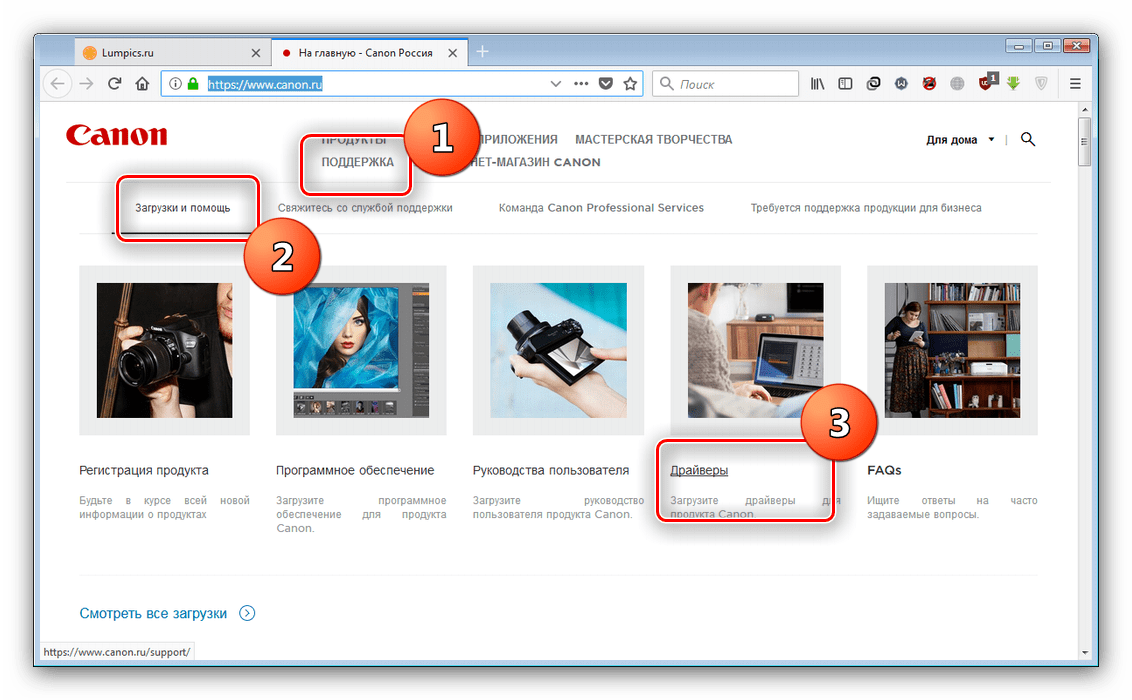
К странице устройства можно перейти двумя способами. Первый – ручной, для которого нужно выбрать модельный ряд девайсов (в нашем случае «PIXMA») и затем найти конкретный принтер. 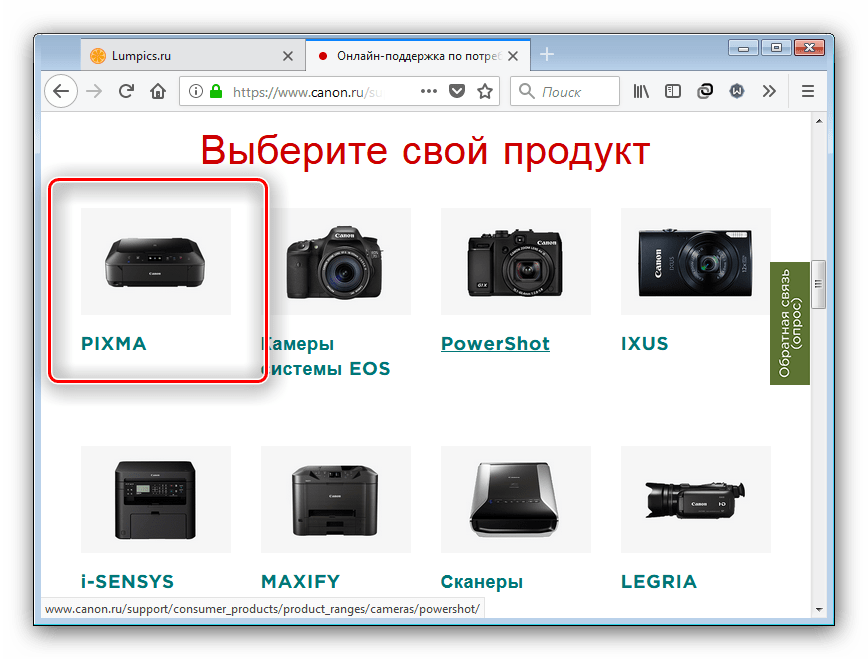
Более удобный метод – использование возможностей поиска по сайту. Напечатайте в строке название гаджета и кликните по результату.
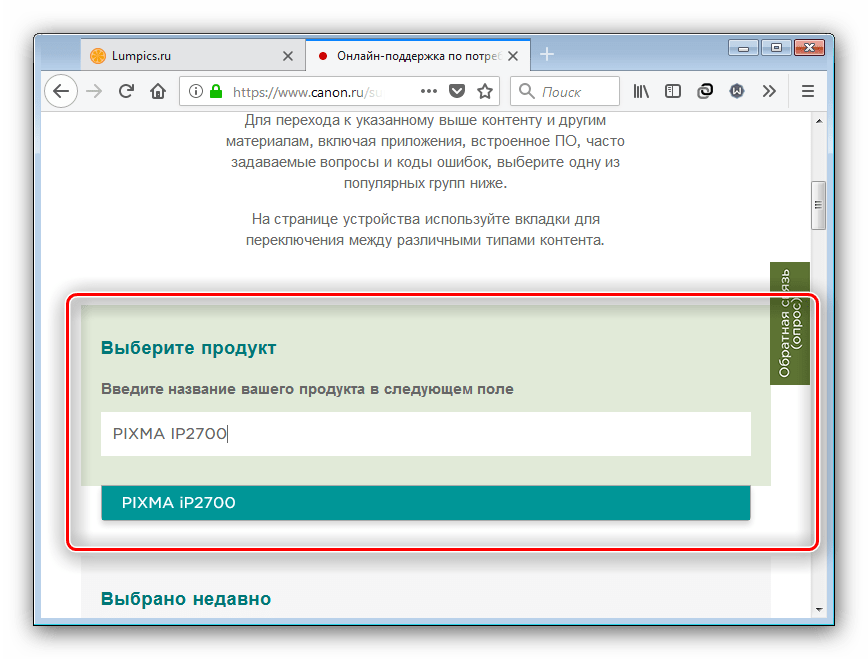
Так или иначе, вы окажетесь на странице загрузок к рассматриваемому оборудованию. Перед началом скачивания проверьте корректность автоматического определения операционной системы; в случае ошибки выставьте нужную комбинацию ОС и разрядности самостоятельно.
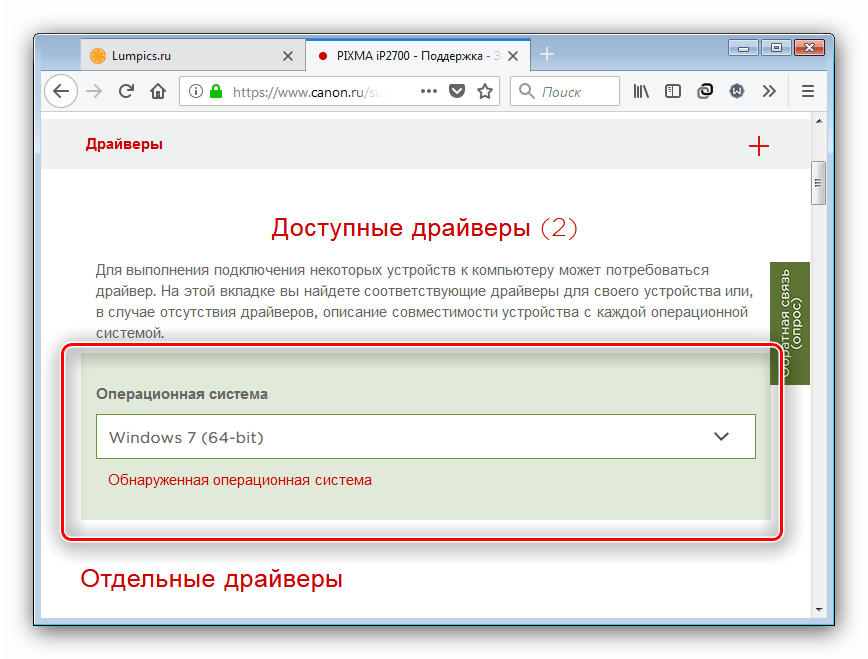
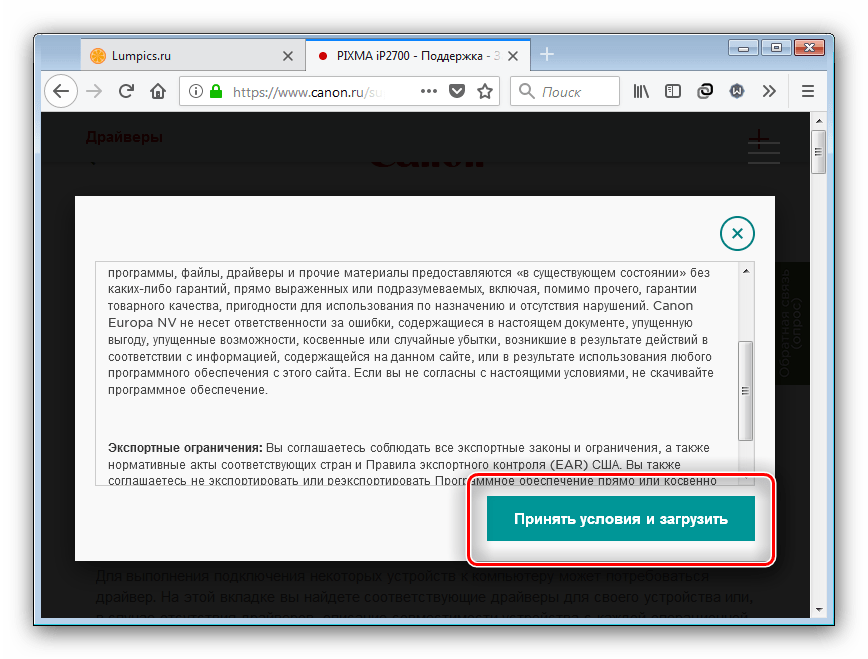
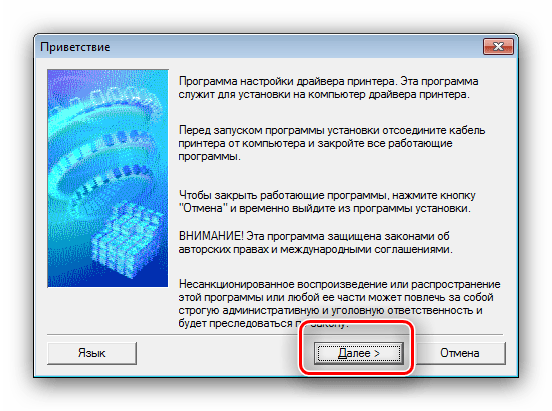
По окончании установки устройство станет полноценно работоспособным.
Способ 2: Сторонние приложения
Многие продвинутые пользователи знакомы с программами-драйверпаками: приложениями, которые сканируют оборудование компьютера и подбирают к нему подходящие драйвера. Они способны решить и проблемы с ПО принтера PIXMA iP2700. Мы советуем обратить внимание на DriverPack Solution: эта программа зарекомендовала себя как отличное решение для всех категорий пользователей. 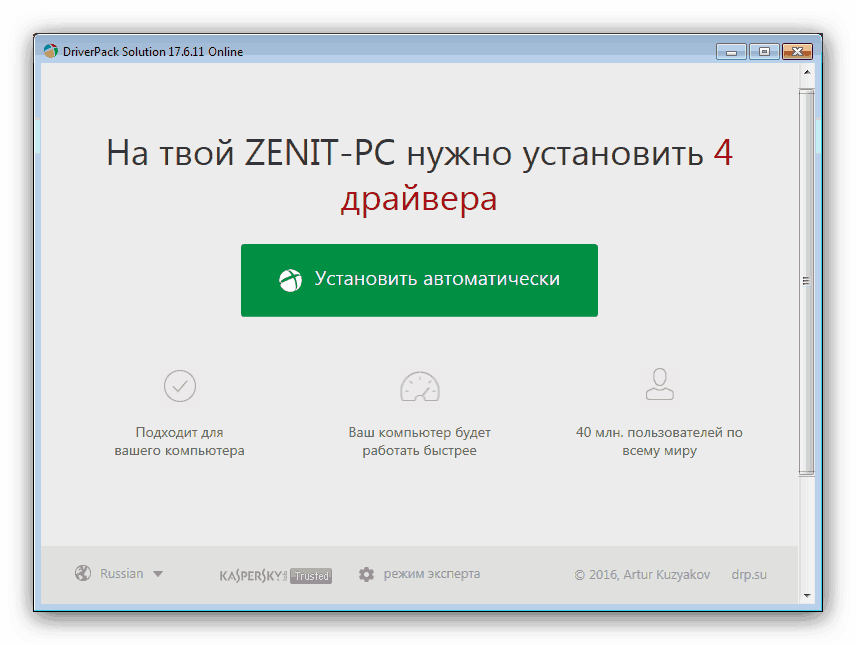
С полным списком подобного софта можете ознакомиться в следующем материале.
Способ 3: Аппаратный идентификатор
Менеджер оборудования операционной системы распознаёт подключённое устройство благодаря его идентификатору: кодовому имени, закреплённому за ним. ИД рассматриваемого нами принтера выглядит так:
Что же с этим кодом делать дальше? Отвечаем – нужно его скопировать, перейти на сайт специального сервиса, и уже с его помощью найти и скачать драйвера. Более подробно процедура освещена в отдельном руководстве, поэтому не будем повторяться. 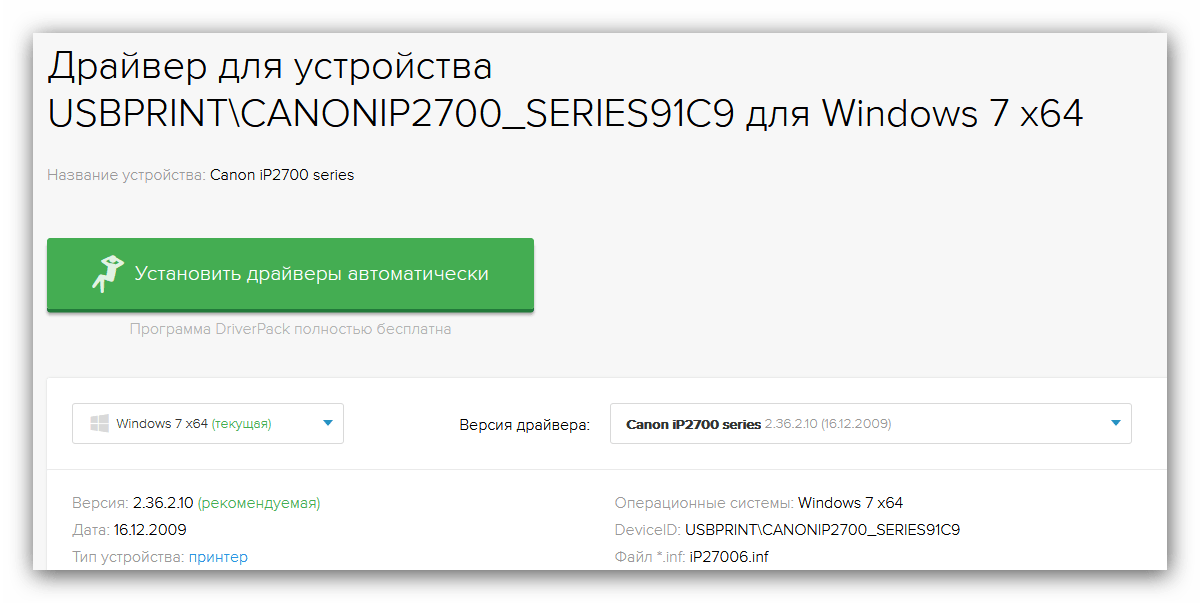
Способ 4: Системные инструменты
Для актуальных устройств доступен ещё один вариант получения драйверов – применения системного средства операционной системы Windows. Процедура во многом проще даже использования официального сайта, но на случай возникновения трудностей наши авторы подготовили детальную инструкцию, ознакомиться с которой можете по ссылке ниже. 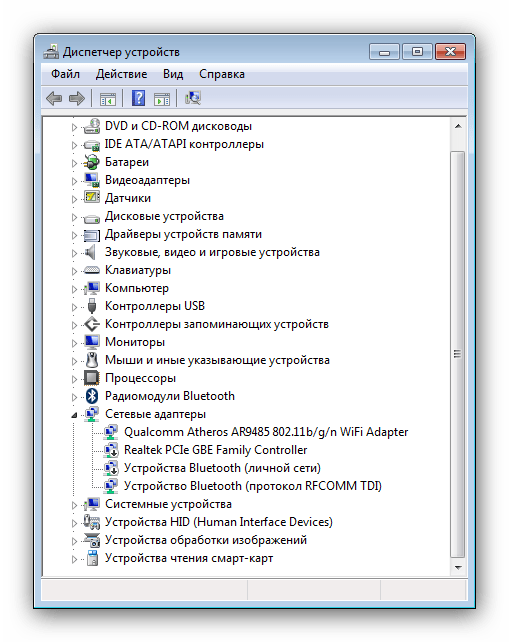
На этом разбор возможных вариантов получения драйверов к Canon PIXMA iP2700 окончен – одна из вышеприведённых инструкций наверняка окажется для вас действенной. Если же вы столкнулись с проблемами, то напишите о них в комментариях, мы вам обязательно поможем.
Помимо этой статьи, на сайте еще 12099 инструкций.
Добавьте сайт Lumpics.ru в закладки (CTRL+D) и мы точно еще пригодимся вам.
Отблагодарите автора, поделитесь статьей в социальных сетях.
Canon Pixma iP2700 картриджи, драйвера, ремкомплекты, инструкция.

Узнать какие картриджи подходят для Canon Pixma iP2700, скачать драйвера для Canon Pixma iP2700, скачать инструкцию для Canon Pixma iP2700 и получить дополнительную информацию по товарам и услугам для Canon Pixma iP2700. На этой странице Вы найдете все требуемые расходные материалы для Canon Pixma iP2700, получите информацию по драйверам и инструкциям, узнаете об услугах Mr.Image ITO для Canon Pixma iP2700, а также сможете приобрести все, что требуется, из представленного списка. Вашему вниманию полный список товаров из большого каталога сайта MRIMAGE.RU подходящих для Canon Pixma iP2700: оригинальные картриджи, совместимые картриджи, запчасти и принадлежности, основные услуги и наборы товаров, которые можно приобрести на более выгодных условиях. Купить картриджи для Canon Pixma iP2700 стало еще проще с MRIMAGE.RU, все подходящие товары и услуги на одной странице. Разнообразные способы оплаты и доставки. Приобретайте картриджи для Canon Pixma iP2700 с MRIMAGE.RU в Москве и всей России.
Технические характеристики Canon Pixma iP2700
Внимание! Мы стараемся тщательно проверять все ссылки, программы и драйвера, но не гарантируем абсолютную безопасность скачиваемых файлов. Администрация сайта MRIMAGE.RU не несет ответственности за: содержание файлов; ссылки на другие сайты и ресурсы; программы; драйвера и возможный вред от их использования. Характеристики товара могут отличаться от указанных на сайте. Информация на сайте о товарах носит справочно-информационный характер и не является публичной офертой в соответствии с п. 2 ст. 437 ГК РФ.
Доставка картриджей для Canon Pixma iP2700
- Адрес для самовывоза: г. Москва, ул. Сущевский Вал, д. 5, стр. 20
(ТД «Савеловский»), 4-й этаж, офис С12 - Выдача заказов осуществляется в будние дни 10.30 – 18.00
Срочная доставка в пределах МКАД (в течение 3 часов):
- Срочная доставка заказа в течение 3 часов, после согласования заказа
- Бесплатная срочная доставка, при заказе на сумму более 5 000 руб
- Стоимость доставки при заказе на сумму менее 5 000 руб, согласовывается
- Курьерской службой Mr.Image print в будни, с 10.00 до 19.00
- Оплата: наличный расчет / безналичный расчет (по выставленному счету)
Условия срочной доставки:
- Подтверждение специалистом Mr.Image print наличия товара на складе
- Подтверждение специалистом Mr.Image print возможности доставки
- Осуществляется в пределах МКАД
- Общий вес заказа должен быть менее 10 кг
- Размер заказа не должен превышать 100 сантиметров в трех измерениях
(длинна, ширина, высота)
Москва в пределах МКАД:
- Бесплатная доставка в пределах МКАД, при заказе на сумму более 3 000 руб
- Стоимость доставки при заказе на сумму менее 3000 руб – от 300 руб
- Курьерской службой Mr.Image print в будние дни, с 10.00 до 19.00
- Доставка в течение рабочего дня
- Бесплатная доставка в пределах МО, при заказе на сумму более 10 000 руб
- Стоимость доставки при заказе на сумму менее 10 000 руб – от 500 руб
- Курьерской службой Mr.Image print в будни, с 10.00 до 19.00, в 15км от МКАД
- На расстояние более 15 км от МКАД, доставка по МО осуществляется
транспортной компанией или почтой. Стоимость согласно тарифам
- Минимальная сумма заказа 3 000 руб
- Стоимость от 500 руб (расчет по тарифам перевозчика)
- Индивидуальный расчет окончательной стоимости и сроков доставки
осуществляется специалистами Mr.Image print
Оплата картриджей для Canon Pixma iP2700
- Наличный расчет / безналичный расчет (по выставленному счету)
Срочная доставка в пределах МКАД (в течение 3 часов):
- Срочная доставка заказа в течение 3 часов, после согласования заказа
- Бесплатная срочная доставка, при заказе на сумму более 5 000 руб
- Стоимость доставки при заказе на сумму менее 5 000 руб, согласовывается
- Курьерской службой Mr.Image print в будни, с 10.00 до 19.00
- Оплата: наличный расчет / безналичный расчет (по выставленному счету)
Условия срочной доставки:
- Подтверждение специалистом Mr.Image print наличия товара на складе
- Подтверждение специалистом Mr.Image print возможности доставки
- Осуществляется в пределах МКАД
- Общий вес заказа должен быть менее 10 кг
- Размер заказа не должен превышать 100 сантиметров в трех измерениях
(длинна, ширина, высота)
Москва в пределах МКАД:
- Наличный расчет / безналичный расчет (по выставленному счету)
- На расстояние более 15 км от МКАД, доставка по МО осуществляется
транспортной компанией или почтой. Стоимость согласно тарифам - Наличный расчет / безналичный расчет (по выставленному счету) /
перевод с карты на карту (с карт-счета на карт-счет)
- Индивидуальный расчет окончательной стоимости и сроков доставки
осуществляется специалистами Mr.Image print - Безналичный расчет (по выставленному счету) /
перевод с карты на карту (с карт-счета на карт-счет)
Оригинальные картриджи для Canon Pixma iP2700


✔Официальный дилер Canon ✔Оригинал ✔ГарантияОписание 2972B008 CANON CL-511 ChromaLife Pack Набор: Картридж цветной + фотобумага В комплекте: CL-511, GP501 (фотобумага 10*15 170г. 100л) Canon PIXMA i..

